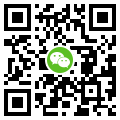老笔记本电脑改造升级,这样做让你的笔记本起死回生
现在智能手机越来越强悍,回到家里几乎都很少开启那台老旧的联想Y460笔记本了。  想想这台笔记本买来的时候,性能还是很不错的。 Intel 酷睿i3 330M的CPU,显卡是AMD的HD5650,硬盘是7200转的机械硬盘。 参加工作后,基本就很少在家里使用这台笔记本了。 不过偶尔还是会使用一下,明显感觉到这台笔记本的性能越来越差,反应卡顿,发热严重。 不过因为本身使用的机会不多,也就没有考虑过去买一台新的。 后来在笔记本论坛上看到有人对旧笔记本改造的帖子,主要还是加装SSD和内存条。 详细看了教程后,我开始对笔记本做改造。
想想这台笔记本买来的时候,性能还是很不错的。 Intel 酷睿i3 330M的CPU,显卡是AMD的HD5650,硬盘是7200转的机械硬盘。 参加工作后,基本就很少在家里使用这台笔记本了。 不过偶尔还是会使用一下,明显感觉到这台笔记本的性能越来越差,反应卡顿,发热严重。 不过因为本身使用的机会不多,也就没有考虑过去买一台新的。 后来在笔记本论坛上看到有人对旧笔记本改造的帖子,主要还是加装SSD和内存条。 详细看了教程后,我开始对笔记本做改造。
我的改造方案是加装SSD+替换光驱位
一、加装SSD:
在京东上面看了下SSD的价格,120G的SSD硬盘差多在400块左右,我选的是闪迪(SanDisk) 加强版 120G 固态硬盘这款。
点此购买: 120G加强版固态硬盘 
因为我自己本身需要存储的东西不多,并且SSD主要是用来对系统进行加速,并没有其他的存储要求,所以选120G的SSD是比较实惠的。 如果你想用SSD完全替换原来的机械硬盘,可以稍微买大一点空间的SSD,比如闪迪的240G的SSD,价格在609元左右。
点此购买:240G加强版固态硬盘
1、加装SSD之前需要备份下系统:
我使用的是大白菜PE对我的电脑系统做了下ghost备份,这样备份的好处就是在C盘内的文件和软件不会丢失,省去装系统、装驱动、装软件这一系列的麻烦事。
2、开始安装SSD:
因为我是要把SSD作为系统盘来使用,所以我把SSD安装在了原来的机械硬盘位。 联想Y460在后盖设计上比较不错,拆卸比较方便,直接拆下后盖就可以看到硬盘位。 调整好SSD位置,直接像安装机械硬盘一样就可以把SSD安装上去。 对SSD做4K对齐并恢复系统:
把SSD安装好了后,进入大白菜PE系统,对SSD做下分区和格式化。
3、4K对齐
为了最大可能的发挥SSD的优势,需要做下4K对齐。 重点是,对齐勾选“到下列扇区数的整数倍”,然后在下面的扇区数选择4096,然后确定 
4、恢复系统
还是用大白菜PE系统将之前备份的系统重新恢复到SSD中即可。 到这里为止,SSD基本就安装好了。
拆下来的机械硬盘要怎么办呢?
有两种处理办法:
a、安装到光驱位:
首先根据你的电脑型号,确认下你的光驱位是多少毫米的,比如我的Y460是12.7mm,然后你再根据这个去买一个适配的光驱位硬盘托架。 我使用的就是下面这种了。
购买地址:12.7mm光驱位硬盘托架
选好合适的光驱位硬盘托架后,就可以开始对光驱位进行改造了。
首先将笔记本上原来的光驱取出:联想Y460比较好拆光驱,拧掉一个螺丝钉,光驱就可以拆下来了。
然后将机械硬盘装入到托架中固定好,接着顺着光驱的安装方向将托架插入到光驱位,将螺丝钉拧好。 如果你之前没有对机械硬盘上的原系统盘做格式化,在这里开机会有2个引导向。 我这里只需要保留SSD上的系统,所以可以先进大白菜PE中对原来的系统盘先做下格式化,再正常开机即可。 如何确认光驱位的机械硬盘是否安装好? 看下光驱位那里有没有绿灯闪烁即可。
b、改造成移动硬盘
将笔记本硬盘改造成移动硬盘,只需要加个硬盘壳就可以搞定。  我自己正在使用的就是上面这款硬盘盒,外壳是铝合金材质,手感非常顺滑。红黑色的搭配,看起来比较酷。整体大小只有手掌一样大,比较小巧精致。
我自己正在使用的就是上面这款硬盘盒,外壳是铝合金材质,手感非常顺滑。红黑色的搭配,看起来比较酷。整体大小只有手掌一样大,比较小巧精致。
购买地址:IT-CEO笔记本硬盘盒
当然如果你还想追求更好的效果,可以对笔记本添加下内存条。 我的Y460已经被我安装了一块从其他笔记本上拆下来的2G内存条,所以这次就没有必要再加内存条了。 其实就加SSD和内存条来说,还是加SSD带来的性能提升是最明显的。直接将windows系统安装在SSD中,10秒内开机,程序执行时间明显缩短,性能提升非常明显。